Naudodamiesi "Google" dokumentais galite paprastai ir lengvai kurti ir redaguoti dokumentus. Rašydami ilgesnius tekstus galite susidurti su poreikiu efektyviai organizuoti puslapių perėjimus ir skyrių pertraukas. Suprasti ir teisingai taikyti eilučių ir puslapių pertraukas labai svarbu norint optimizuoti turinio struktūrą. Šiame vadove paaiškinsiu, kaip "Google" dokumentuose efektyviai naudoti pertraukas, kad optimizuotumėte savo rašymą.
Pagrindinės išvados
- Puslapio pertraukas lengviau ir greičiau padaryti nei pakartotinai paspausti klavišą Enter.
- Skyrių pertraukos leidžia tiksliai formatuoti ir skirtingiems skyriams naudoti skirtingas antraštes ir paraštes.
- Tinkamai naudodami puslapių pertraukas galite gerokai pagerinti savo dokumentų skaitomumą ir struktūrą.
Žingsnis po žingsnio
1. Įterpkite puslapio pertrauką
Norite tam tikrą tekstą pradėti naujame puslapyje? Užuot pakartotinai spaudę klavišą Enter ir kūrę naują puslapį, galite įterpti puslapio pertrauką. Norėdami tai padaryti, eikite į savo dokumentą ir viršutinėje meniu juostoje spustelėkite "Insert" (įterpti). Tada pasirinkite "Puslapio pertrauka". Čia dabar galite pasirinkti "Puslapio pertrauką". Tai automatiškai perkels tekstą iš šios vietos į kitą puslapį.
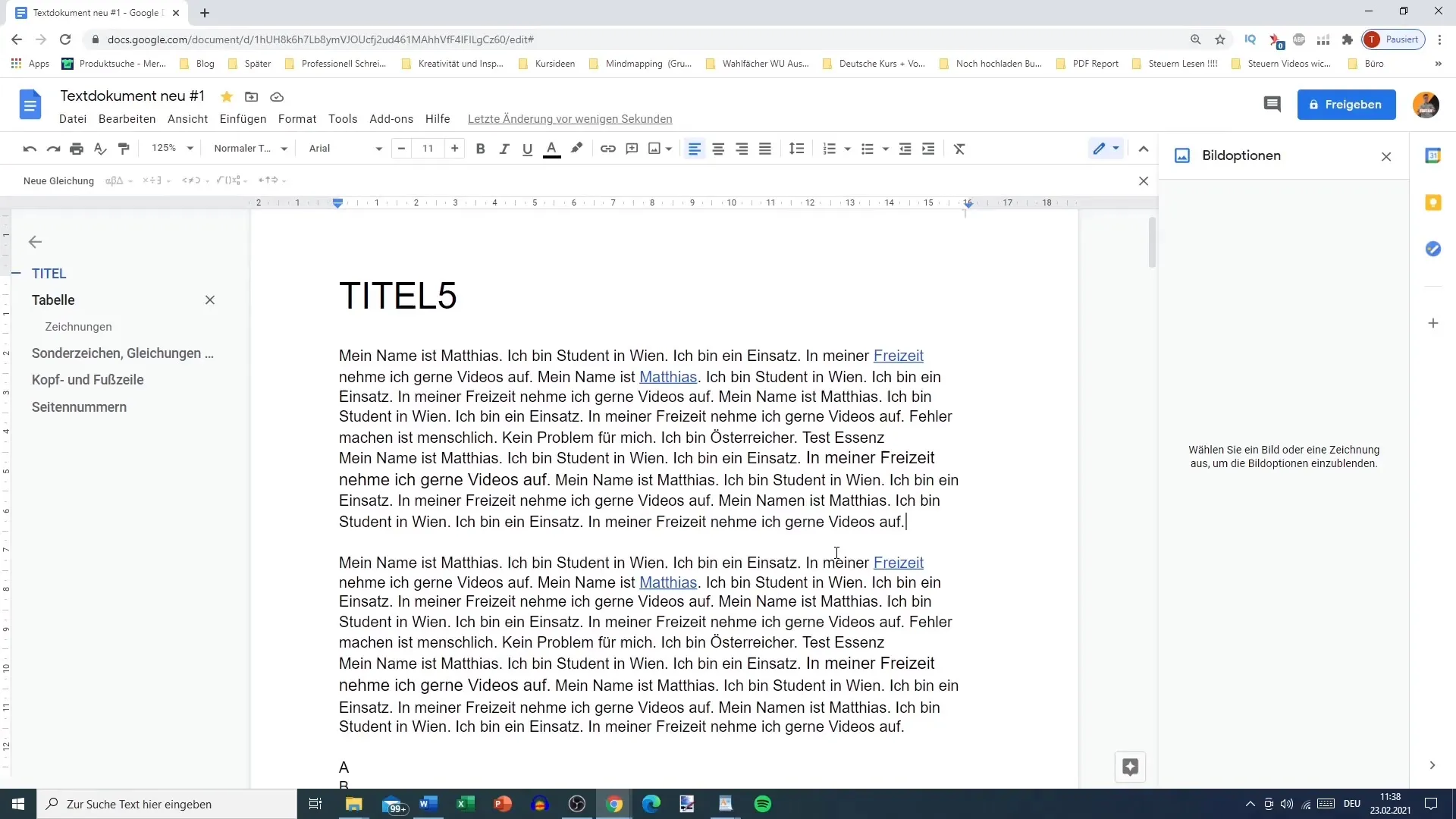
Taip pat galite tiesiogiai sukurti puslapio pertrauką naudodami klavišų kombinaciją Ctrl + Enter. Tai gerokai supaprastina procesą ir yra greitas būdas organizuoti dokumento turinį.
2. Tekstas po puslapio pertraukos
Įterpus puslapio pertrauką, po jos einantis tekstas automatiškai bus rodomas kitame puslapyje. Rašant svarbu užtikrinti, kad viskas, ką rašote po puslapio pertraukos, ir toliau būtų rodoma tinkama tvarka ir aiškiai naujuose puslapiuose. Puslapio pertrauka viską sujungia ir taip užtikrina aiškų turinio atskyrimą.
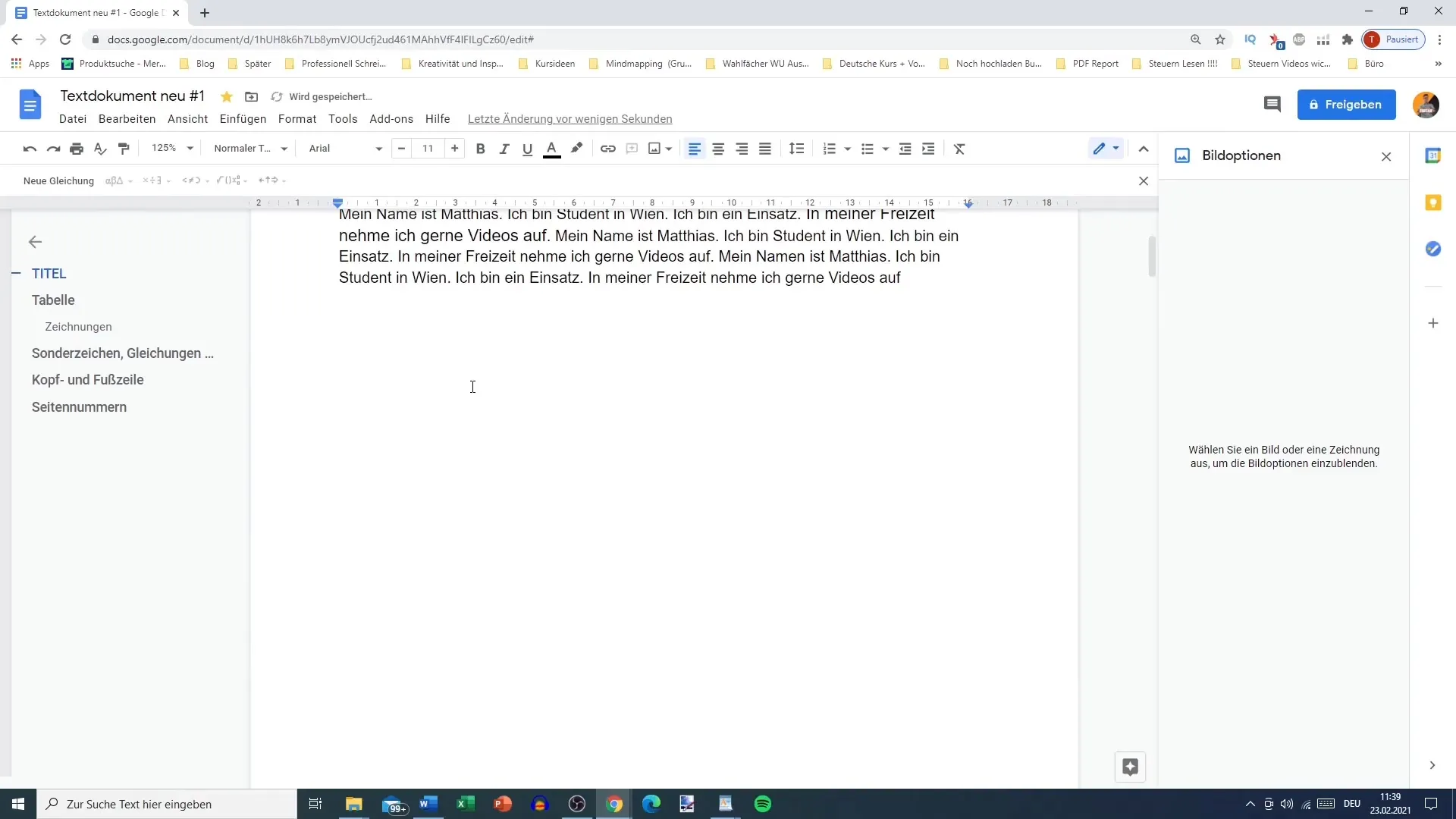
3. skyrių pertraukos
Be puslapio pertraukos, taip pat yra galimybė sukurti skirsnio pertrauką. Tai gali būti naudinga, jei norite, kad dokumente būtų skirtingas formatavimas. Norėdami įterpti skyriaus pertrauką, taip pat eikite į "Insert" ir pasirinkite "Break". Čia turite galimybę pasirinkti "Skyriaus pertrauką su pertrauka". Tai reiškia, kad viskas, kas bus po šio pakeitimo, bus rodoma naujame skyriuje. Grandininis tekstas bus rodomas kitame puslapyje.
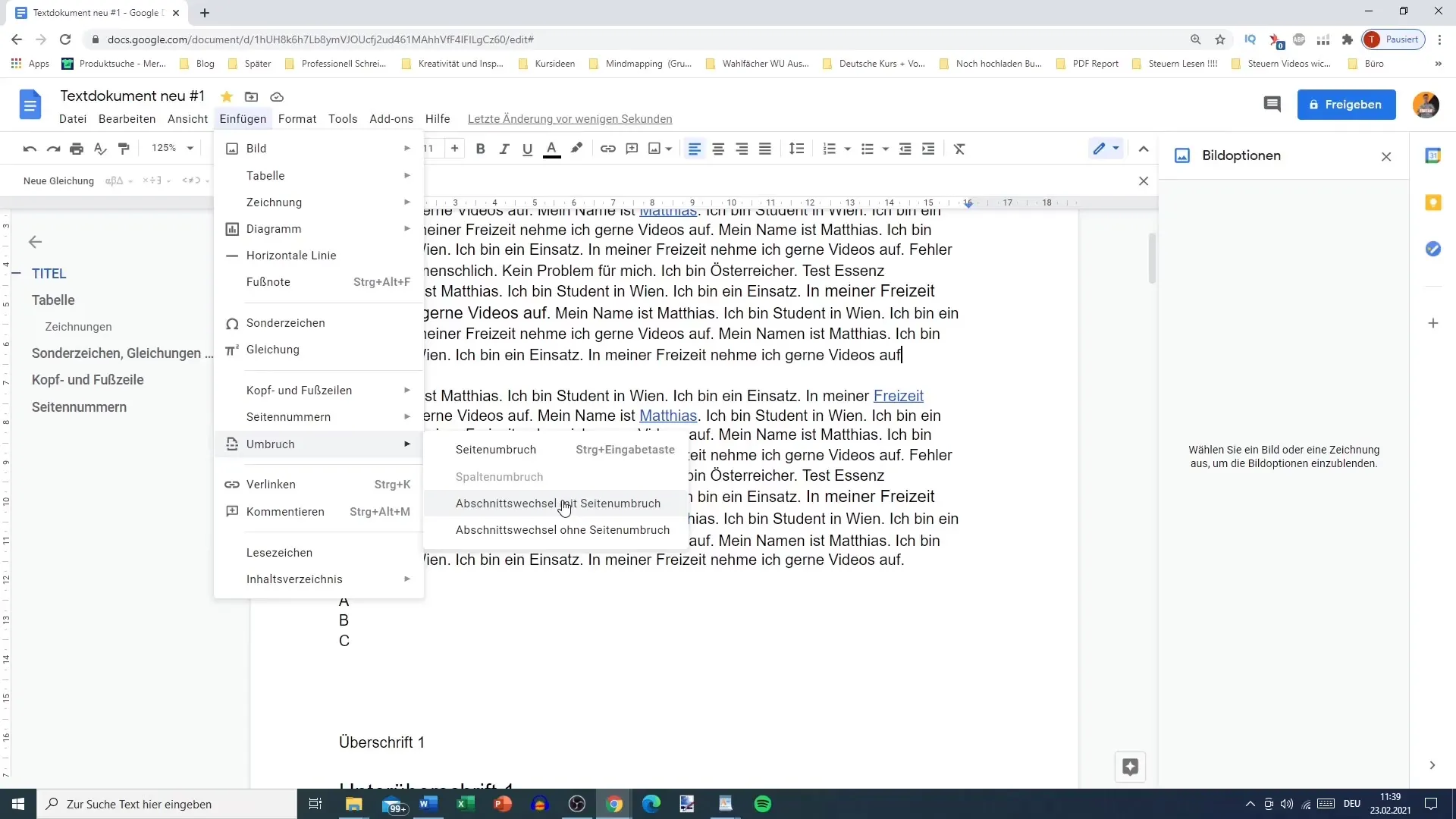
4. Skirtumai tarp puslapio pertraukų ir skirsnio pertraukų
Naudojant įprastą puslapio pertrauką, po pertraukos galima be jokių problemų įvesti tekstą. Kita vertus, sekcijos pertrauka padalina dokumentą į du segmentus, o tai reiškia, kad tęsti darbą galima tik po tos sekcijos, kurioje baigėsi ankstesnė sekcija. Ši funkcija turi privalumų, kai reikia individualizuoti dokumentų dizainą.
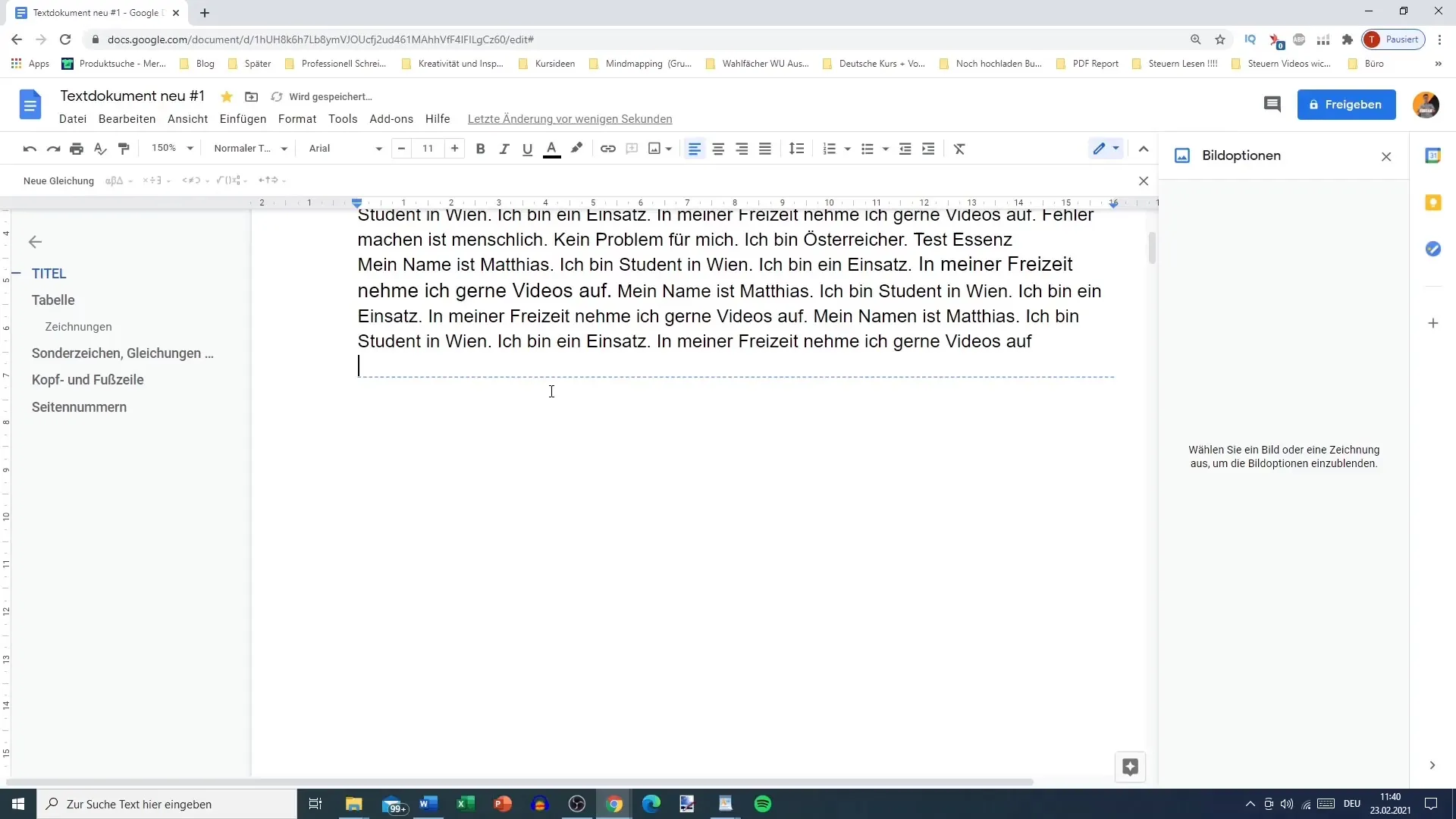
5. skyrių pertraukų rodymas
Jei norite aiškiai atpažinti dokumento skyrių pertraukas, galite jas rodyti peržiūros nustatymuose. Įjungę parinktį "Rodyti skyrių pertraukas" pamatysite, kur prasideda ir baigiasi skirtingi skyriai. Tai padeda jums apžvelgti situaciją dirbant.
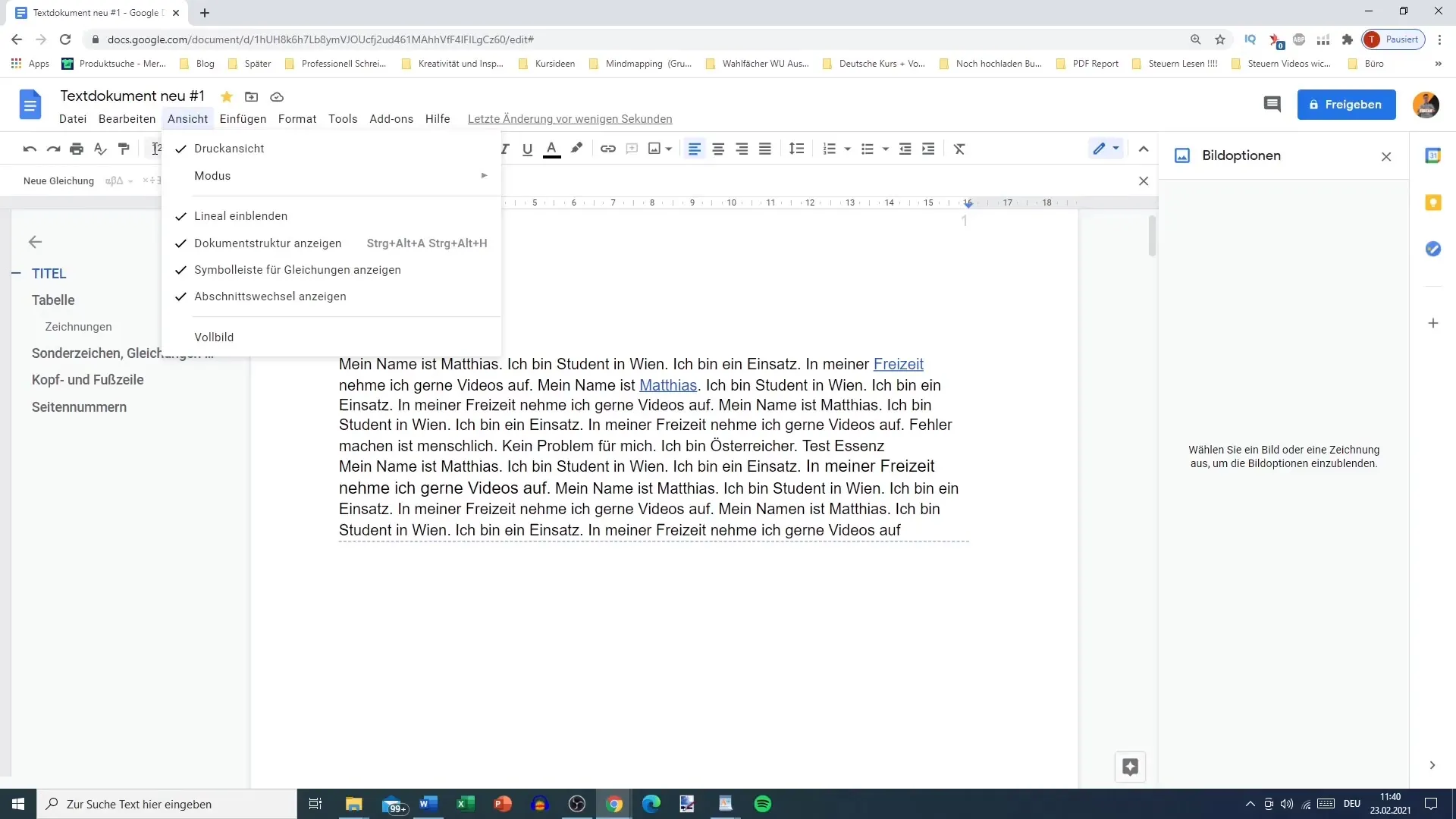
6. Pritaikykite antraštes ir poraštes
Didelis skyrių pertraukos privalumas yra galimybė sukurti skirtingas antraštes ir poraštes skirtingiems skyriams. Tai ypač naudinga dokumentams, kuriuose yra skirtingų skyrių ar temų. Galite išdėstyti antraštes ir naudoti kitokią numeraciją, pavyzdžiui, 1 skyriuje nei 2 skyriuje, ir taip gerokai pagerinti dokumento aiškumą.
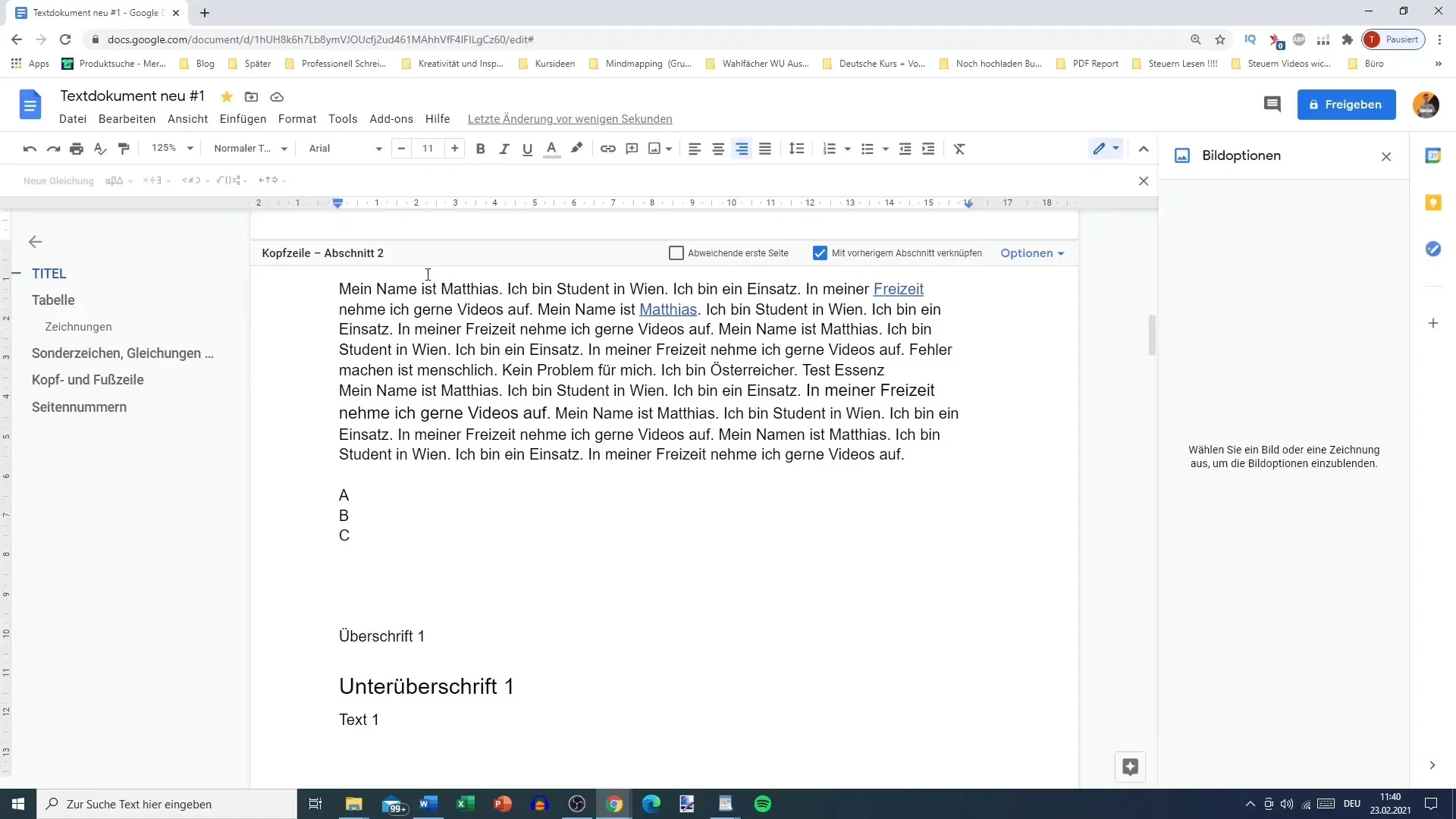
Norėdami tai padaryti, pasirinkite norimą skyrių numeraciją ir atitinkamai ją suformatuokite. Galite netgi suaktyvinti skirtingus pirmuosius puslapius antraštėms arba paraštėms. Tai leidžia, pavyzdžiui, sukurti dokumento pavadinimą pirmajame puslapyje be antraštės, o tada pradėti numeruotus puslapius.
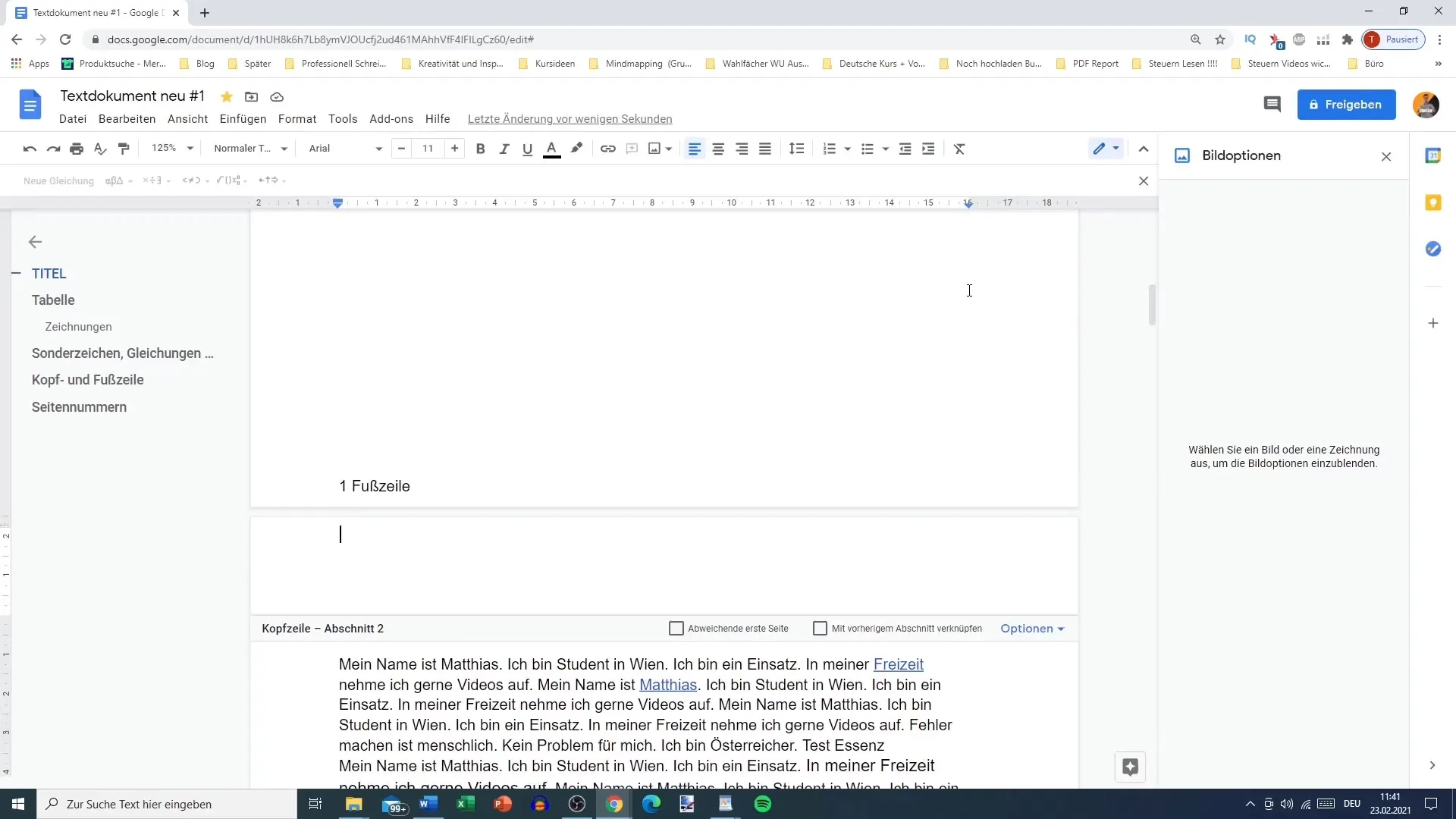
7. skirtingų pirmųjų puslapių kūrimas
Jei, pavyzdžiui, norite naudoti dokumento antraštinį puslapį, tačiau antraštes ir paraštes norite pradėti nuo kito puslapio, galite suaktyvinti nustatymą "Skirtingas pirmasis puslapis". Tai leidžia visiškai pritaikyti pirmąjį puslapį, kuriame nebus rodomos antraštės ir poraštės.
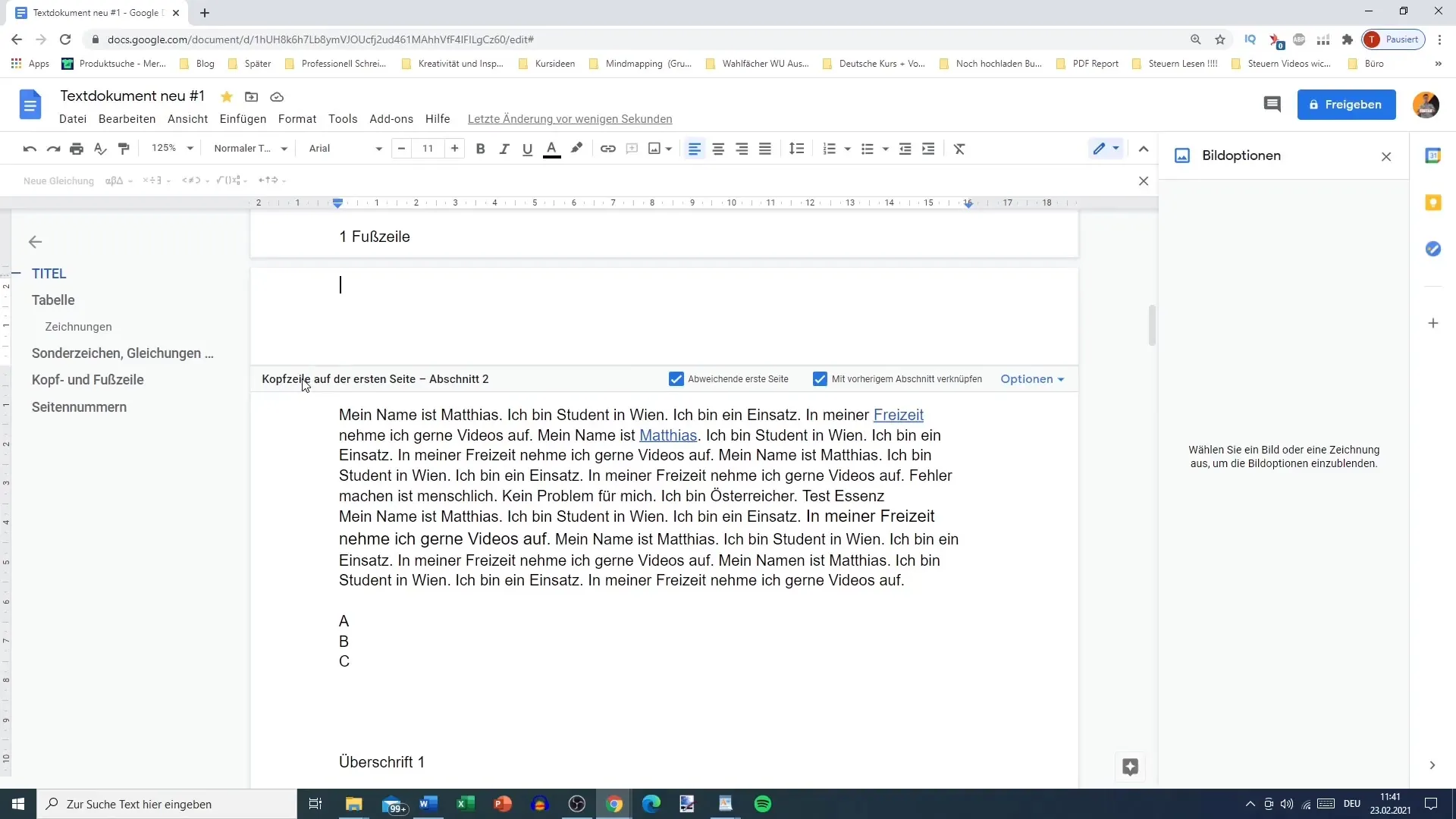
Taip gaunamas profesionalus dokumentų pateikimas, kuris yra ir patrauklus, ir informatyvus.
Santrauka
Puslapių skirstymas "Google" dokumentuose yra esminė efektyvaus dokumentų dizaino priemonė. Tinkamas puslapių ir skyrių skiriamųjų ženklų naudojimas padeda išlaikyti matomą ir struktūrizuotą turinį. Ypatingą dėmesį skirkite išmintingam antraščių ir paraščių naudojimui, kad dokumentai atrodytų profesionaliai.
Dažniausiai užduodami klausimai
Kuo skiriasi puslapio pertraukos ir skyriaus pertraukos? Puslapio pertrauka perkelia tekstą į kitą puslapį, o skyriaus pertrauka suskirsto turinį į nepriklausomas dalis, todėl galima naudoti skirtingą formatavimą.
Kaip greičiau įterpti puslapio pertrauką? Norėdami greitai sukurti puslapio pertrauką, galite naudoti klavišų kombinaciją Ctrl + Enter.
Ar galiu sukurti skirtingas antraštes skirtingiems skyriams? Taip, galite naudoti skyrių pertraukas skirtingoms dokumento sritims sukurti skirtingas antraštes ir paraštes.
Kaip rodyti skyrių pertraukas? Eikite į peržiūros nustatymus ir įjunkite parinktį "Rodyti skyrių pertraukas".
Kas yra funkcija "Skirtingas pirmasis puslapis"?Ši funkcija leidžia pirmąjį dokumento puslapį kurti be antraštės, o vėlesniuose puslapiuose - su antraštėmis.


